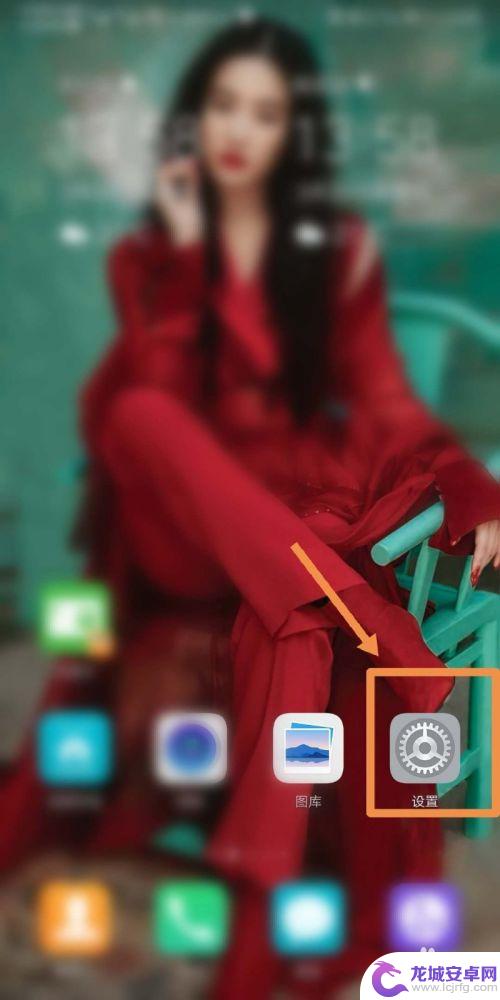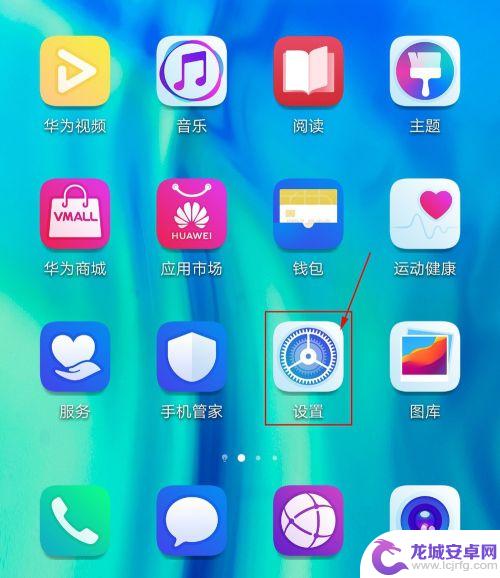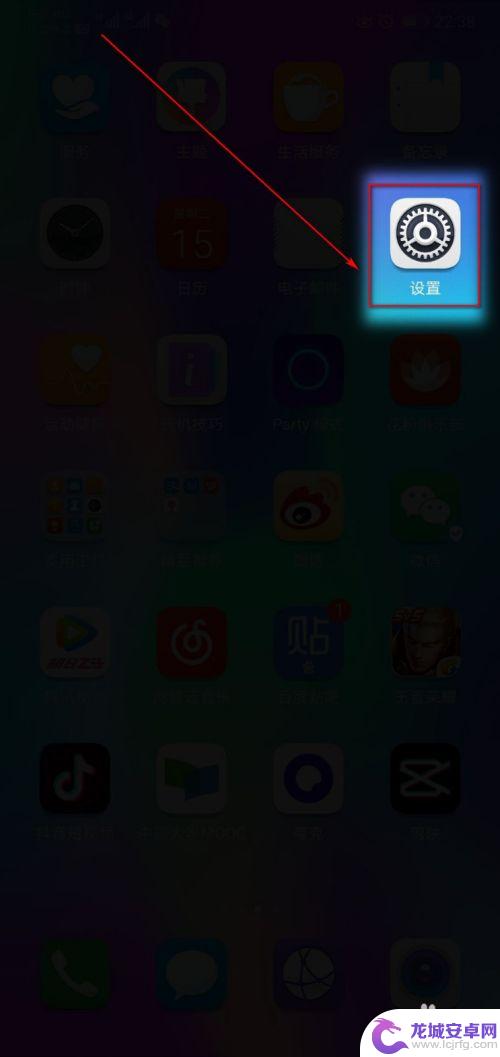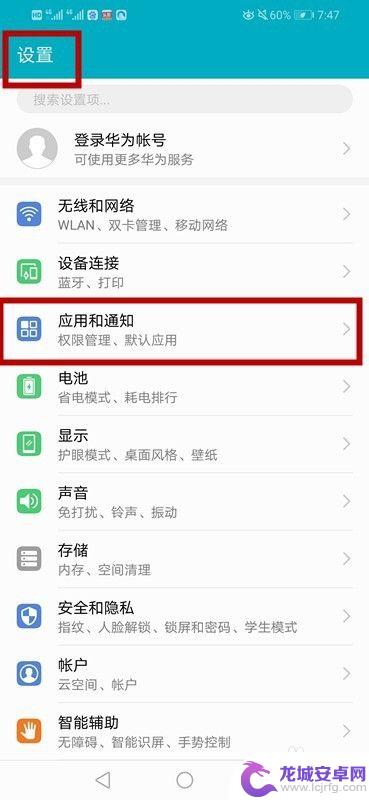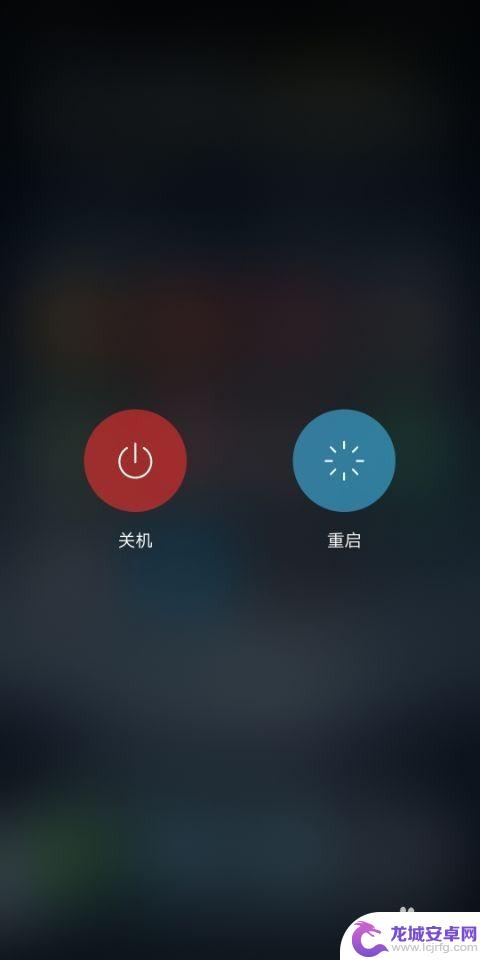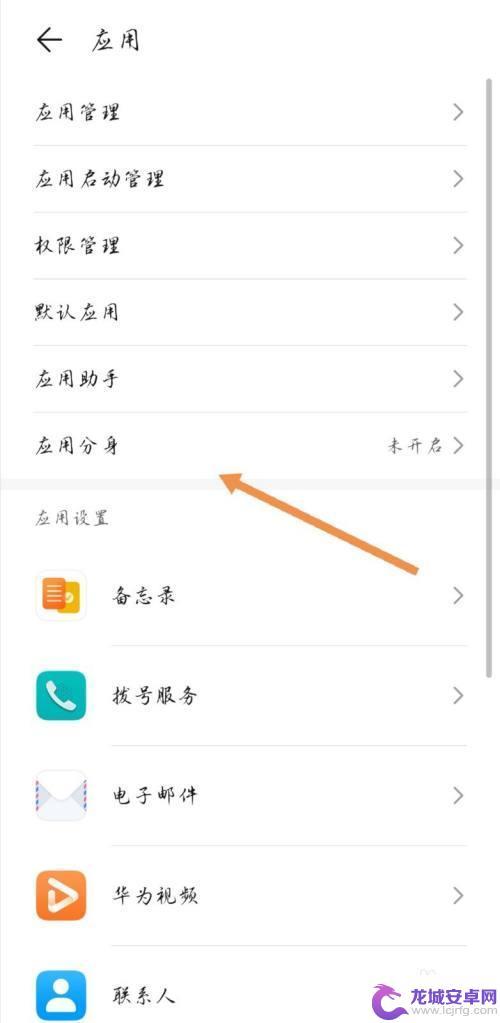荣耀手机怎么弄两个微信 华为荣耀手机微信双开教程
在日常生活中,我们经常需要使用多个微信账号来进行沟通和交流,而对于华为荣耀手机用户来说,如何实现双开微信成为了一个备受关注的话题。在这篇文章中我们将介绍华为荣耀手机如何实现双开微信的方法和步骤,让您可以轻松管理和使用多个微信账号,提高工作和生活效率。如果您也想了解荣耀手机怎么弄两个微信,不妨继续阅读下去。
华为荣耀手机微信双开教程
具体步骤:
1.打开手机,找到设置,点击设置,如图所示
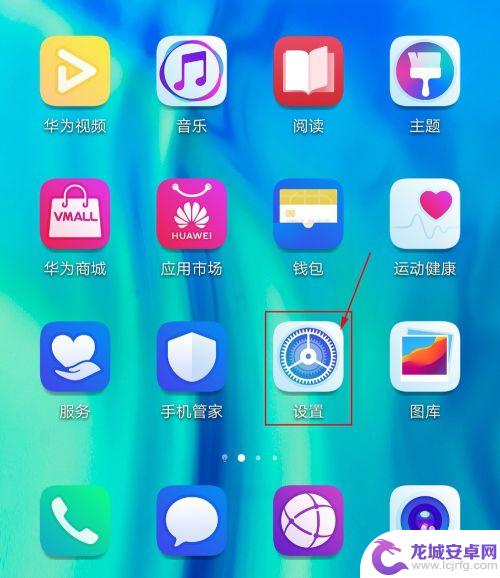
2.进入后,找到应用,如图所示,点击应用进去。
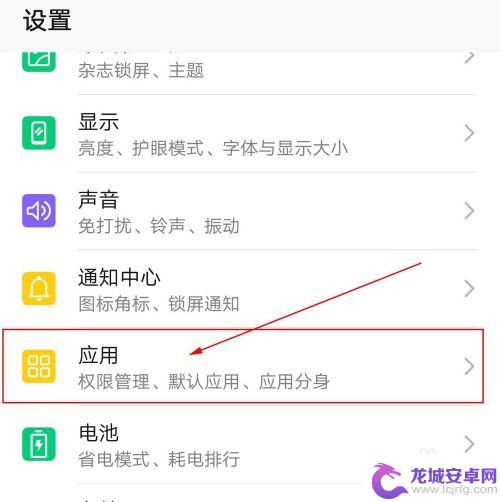
3.进入后,找到应用分身,如图所示,点击应用分身进去。
4.选择微信,点亮右边的灰色开关,如图所示
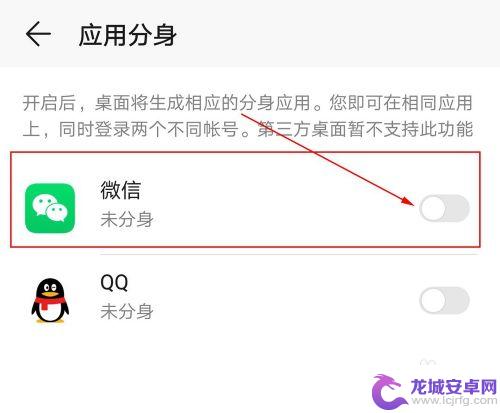
5.点亮开关,如图所示
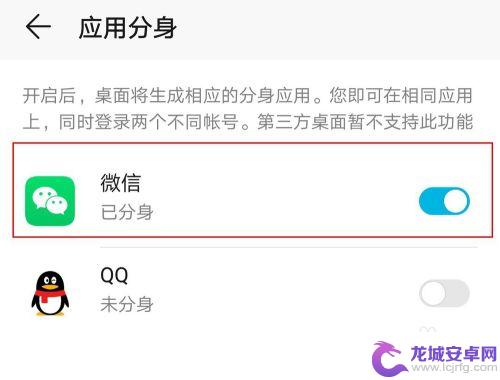
6.返回到手机桌面,手机上会多出一个微信图标2。如果所示,到这里,微信分身成功,可以在同一手机登陆另一个微信了,完美实现微信双开。
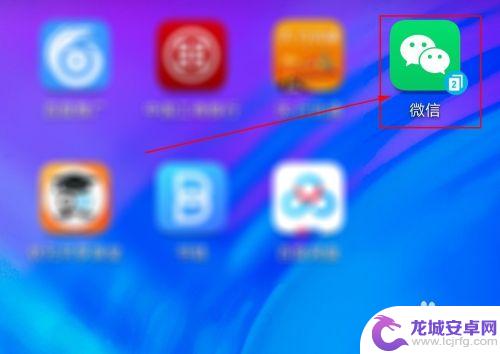
以上就是荣耀手机怎么弄两个微信的全部内容,有出现这种现象的小伙伴不妨根据小编的方法来解决吧,希望能够对大家有所帮助。
相关教程
-
荣耀手机怎样用两个微信 华为荣耀手机双开微信方法
荣耀手机作为一款功能强大的智能手机,不仅拥有出色的性能和设计,还具有许多实用的功能,其中双开微信功能便是许多用户所青睐的特色之一。通过双开微信,用户可以同时登录两个微信账号,便...
-
荣耀手机怎么弄第二个微信 华为荣耀手机微信双开实现步骤
在现代社会手机已经成为人们生活中不可或缺的工具,很多人可能会遇到一个微信账号无法满足需求的情况,特别是对于华为荣耀手机的用户来说。幸运的是荣耀手机可以通过一些简单的步骤来实现微...
-
荣耀手机微信分身怎么开 荣耀手机微信分身设置教程
近年来随着社交网络的普及和信息安全的重视,人们对于隐私保护的需求日益增强,在这样的背景下,荣耀手机微信分身成为了许多用户的首选。荣耀手机微信分身怎么开呢?如何进行荣耀手机微信分...
-
华为荣耀手机微信分身怎么弄 华为手机微信分身设置指南
华为荣耀手机微信分身功能是一项非常实用的功能,它可以让我们在同一台手机上同时登录多个微信账号,方便我们同时处理个人和工作相关的事务,如何设置华为手机...
-
荣耀手机微信黑屏怎么回事 手机打开微信卡在黑屏怎么办
荣耀手机微信黑屏问题是很多用户在使用手机时经常遇到的一个烦恼,当我们尝试打开微信应用时,却发现手机屏幕一片漆黑,无法进行任何操作,这让人感到困扰和苦恼。当荣耀手机打开微信后卡在...
-
荣耀手机微信小窗口 荣耀50微信如何开启聊天小窗口
荣耀手机微信小窗口功能是一项非常实用的功能,它可以让我们在使用荣耀50时不用切换应用,即可快速查看和回复微信消息,开启聊天小窗口功能后,我们可以将微信窗口缩小至屏幕的一角,同时...
-
如何用语音唤醒苹果6手机 苹果手机语音唤醒功能怎么开启
苹果6手机拥有强大的语音唤醒功能,只需简单的操作就能让手机立即听从您的指令,想要开启这项便利的功能,只需打开设置,点击Siri和搜索,然后将允许Siri在锁定状态下工作选项打开...
-
苹果x手机怎么关掉 苹果手机关机关不掉解决方法
在我们日常生活中,手机已经成为了我们不可或缺的一部分,尤其是苹果X手机,其出色的性能和设计深受用户喜爱。有时候我们可能会遇到一些困扰,比如无法关机的情况。苹果手机关机关不掉的问...
-
如何查看苹果手机详细信息 苹果手机如何查看详细设备信息
苹果手机作为一款备受瞩目的智能手机,拥有许多令人称赞的功能和设计,有时我们可能需要查看更详细的设备信息,以便更好地了解手机的性能和配置。如何查看苹果手机的详细信息呢?通过一些简...
-
手机怎么把图片保存到u盘 手机照片传到U盘教程
在日常生活中,我们经常会遇到手机存储空间不足的问题,尤其是拍摄大量照片后,想要将手机中的照片传输到U盘中保存是一个很好的解决办法。但是许多人可能不清楚如何操作。今天我们就来教大...